win10电脑如何在开机状态下进入安全模式 如何在win10系统下通过命令行进入安全模式
更新时间:2023-05-03 15:28:25作者:xiaoliu
win10电脑如何在开机状态下进入安全模式,在电脑使用中,有时需要进入安全模式来解决问题或进行修复工作。针对Windows 10系统,有两种方法可以进入安全模式,一种是在开机状态下直接进入,另一种是通过命令行进入。下面将介绍具体的操作步骤。
具体方法:
1、按住shift键不放,打开开始菜单。点击电源按钮,重启电脑。
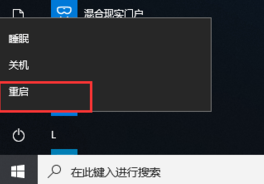
2、出现高级菜单,选择疑难解答选项。
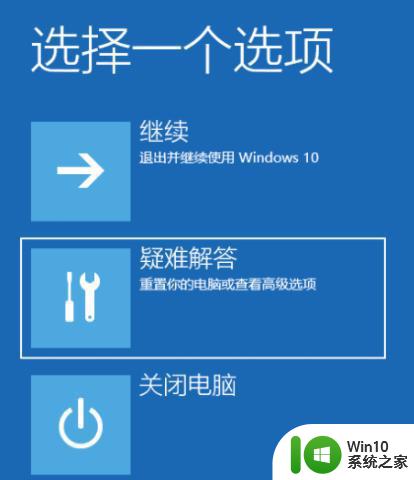
3、接着我们选择高级选项。

4、来到这个界面之后再选择启动设置。
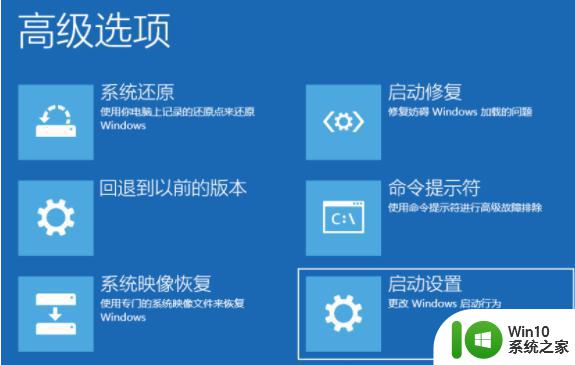
5、当以上选项设置完之后我们重启电脑即可。
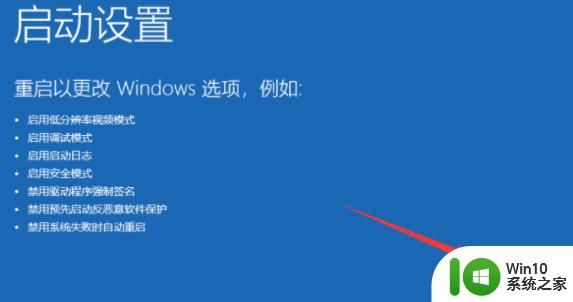
6、按下F4选择安全模式即可进入。
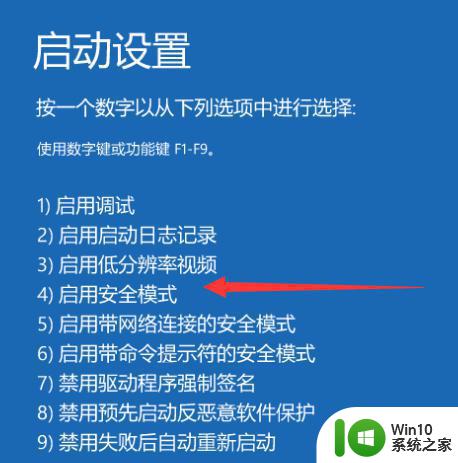
无论您选择哪种方式,进入安全模式都是解决问题的有效方法之一,特别是在电脑遇到难以修复的故障时。希望本文所介绍的方法能够帮助到您,让您的win10电脑能够重新回到正常工作状态。
win10电脑如何在开机状态下进入安全模式 如何在win10系统下通过命令行进入安全模式相关教程
- win10开机如何进入安全模式 电脑怎么进入安全模式win10
- win10电脑死机无法自动进入安全模式怎么办 如何在win10电脑死机的情况下手动进入安全模式
- win10电脑进入安全模式的方法 如何在win10系统下进入安全模式
- win10开机如何进入安全模式 win10开机进入安全模式的方法
- 开机win10如何进入安全模式 win10开机进入安全模式方法
- 笔记本开机进入安全模式win10的操作方法 win10笔记本如何在安全模式下进行故障排除
- win10开机如何进入安全模式 win10进入安全模式的方法有哪些
- win10关机如何进入安全模式 win10如何强制进入安全模式
- win10利用cmd命令进入安全模式如何操作 win10利用命令提示符进安全模式的教程
- win10开机时如何进入安全模式 win10如何在开机时进入安全模式
- win10进入安全模式怎样杀毒 win10安全模式下如何杀毒
- win10华硕如何进入安全模式 华硕win10如何进入安全模式
- 蜘蛛侠:暗影之网win10无法运行解决方法 蜘蛛侠暗影之网win10闪退解决方法
- win10玩只狼:影逝二度游戏卡顿什么原因 win10玩只狼:影逝二度游戏卡顿的处理方法 win10只狼影逝二度游戏卡顿解决方法
- 《极品飞车13:变速》win10无法启动解决方法 极品飞车13变速win10闪退解决方法
- win10桌面图标设置没有权限访问如何处理 Win10桌面图标权限访问被拒绝怎么办
win10系统教程推荐
- 1 蜘蛛侠:暗影之网win10无法运行解决方法 蜘蛛侠暗影之网win10闪退解决方法
- 2 win10桌面图标设置没有权限访问如何处理 Win10桌面图标权限访问被拒绝怎么办
- 3 win10关闭个人信息收集的最佳方法 如何在win10中关闭个人信息收集
- 4 英雄联盟win10无法初始化图像设备怎么办 英雄联盟win10启动黑屏怎么解决
- 5 win10需要来自system权限才能删除解决方法 Win10删除文件需要管理员权限解决方法
- 6 win10电脑查看激活密码的快捷方法 win10电脑激活密码查看方法
- 7 win10平板模式怎么切换电脑模式快捷键 win10平板模式如何切换至电脑模式
- 8 win10 usb无法识别鼠标无法操作如何修复 Win10 USB接口无法识别鼠标怎么办
- 9 笔记本电脑win10更新后开机黑屏很久才有画面如何修复 win10更新后笔记本电脑开机黑屏怎么办
- 10 电脑w10设备管理器里没有蓝牙怎么办 电脑w10蓝牙设备管理器找不到
win10系统推荐
- 1 番茄家园ghost win10 32位旗舰破解版v2023.12
- 2 索尼笔记本ghost win10 64位原版正式版v2023.12
- 3 系统之家ghost win10 64位u盘家庭版v2023.12
- 4 电脑公司ghost win10 64位官方破解版v2023.12
- 5 系统之家windows10 64位原版安装版v2023.12
- 6 深度技术ghost win10 64位极速稳定版v2023.12
- 7 雨林木风ghost win10 64位专业旗舰版v2023.12
- 8 电脑公司ghost win10 32位正式装机版v2023.12
- 9 系统之家ghost win10 64位专业版原版下载v2023.12
- 10 深度技术ghost win10 32位最新旗舰版v2023.11